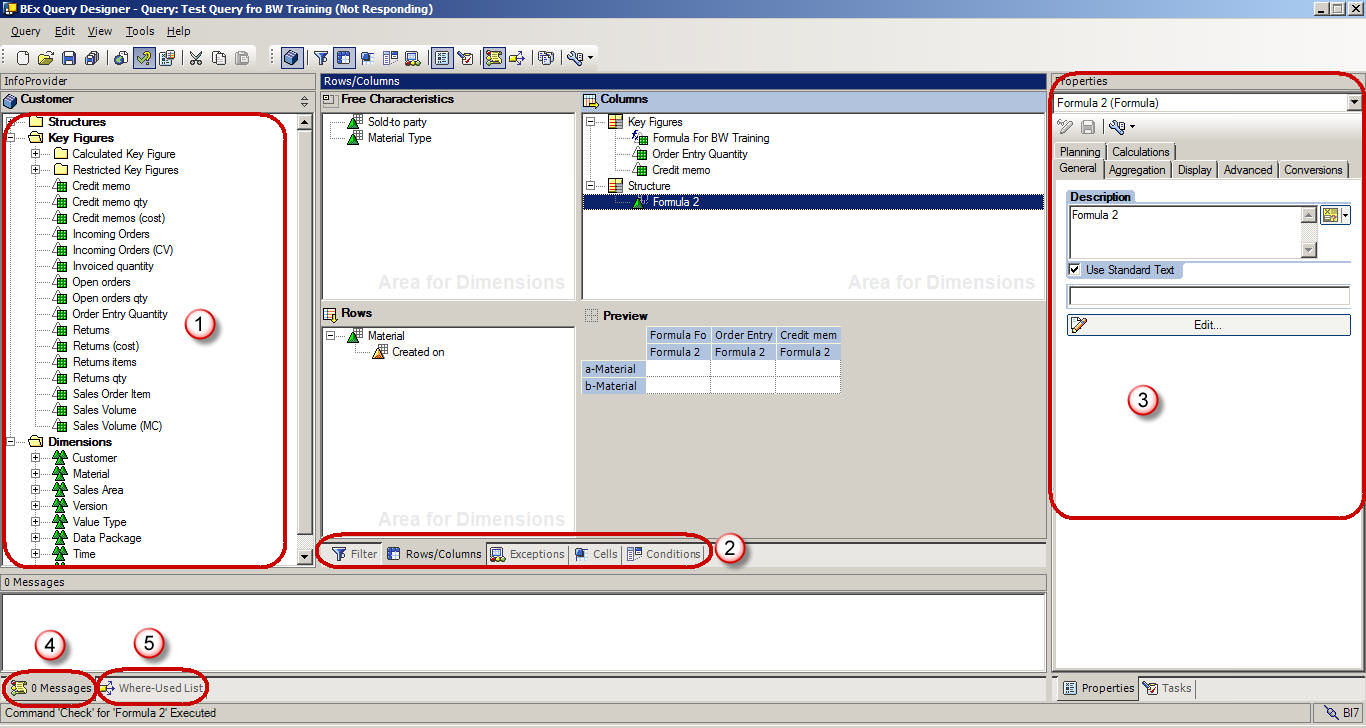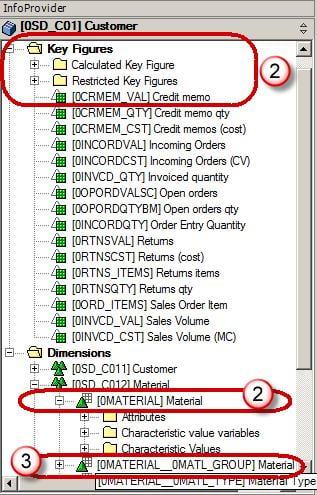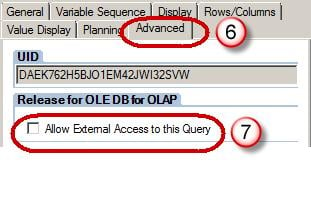SAP Учебное пособие по BEx Query Designer и элементы запросов
- Ключом к принятию обоснованных решений является наличие нужных данных в нужном месте в нужное время. Руководители и линейные менеджеры полагаются на инструменты бизнес-аналитики (BI) и отчетности, чтобы предоставлять своевременные точные и актуальные данные для принятия как оперативных, так и стратегических решений.
- Business Explorer (BEx) является компонентом SAP BI, который предоставляет гибкие инструменты отчетности и анализа, которые мы можем использовать для стратегического анализа и поддержки процесса принятия решений в организации. Эти инструменты включают в себя функции запросов, отчетов и анализа.
- SAP NetWeaver 7.0 предоставляет следующие инструменты:
- Конструктор запросов BEx
- Дизайнер веб-приложений BEx
- BEx вещатель
- Анализатор BEx
- Инструмент BEx можно использовать для отображения прошлых и настоящих данных, различающихся по уровню детализации и с разных точек зрения.
- Его можно использовать для создания прогнозов планирования с помощью BI Integrated Planning.
- Информационное вещание BEx можно использовать для распространения контента бизнес-аналитики по электронной почте либо в виде заранее рассчитанных документов с историческими данными, либо в виде ссылок на текущие данные.
Дизайнер запросов:
Как следует из названия, он используется для определения запросов на получение данных из SAP BW. Конструктор запросов действует как мост между SAP Инфо-провайдеры BW и интерфейсные инструменты отчетности (SAP ЧБ / SAP BO). Он ограничивает отображаемый список полей, который основан на их требованиях. Он также определяет размещение по умолчанию этих объектов отчета в конструкторе запросов отчета и добавляет ценность, позволяя пользователям определять фильтры, переменные экрана выбора (также известные как подсказки), вычисления, преобразования единиц и т. д., которые недоступны в инфо-провайдерах.
Доступ к конструктору запросов
Чтобы получить доступ к конструктору запросов BEx, выполните следующие действия:
Шаг 1)
- Перейдите в Пуск -> Все программы.
- В папке «Business Explorer» доступен «Конструктор запросов». Нажмите «Конструктор запросов».
Шаг 2)
- Выберите необходимую систему BW
- Нажмите кнопку ОК
- Войдите в клиент
- имя пользователя
- Пароль
- Язык входа в систему
- Нажмите кнопку «ОК»
Панель запросов
- Подробная информация об инфо-провайдере доступна здесь.
- Вкладки для просмотра различных компонентов отчета.
- Проекты Box который показывает свойства каждого компонента, выбранного в запросе.
- Здесь отображаются системные сообщения, такие как сообщения об ошибках или предупреждения во время проверки запроса.
- Показывает список использования любого компонента, выбранного в запросе.
Панель запросов – стандартная панель инструментов
Стандартная панель инструментов в конструкторе запросов имеет следующие кнопки.
- Создать новый запрос
- Открытый запрос
- Сохранить запрос
- Сохраните все
- Опубликовать в Интернете
- Проверить запрос
- Свойства запроса
- Порез
- Копировать
- Вставить
- TogglВкладки «Фильтр» и «Строки/столбцы»
- Клетки
- Conditions
- Исключения
- Проекты
- Задач
- Сообщения
- Где используется
- Документы
- Технические названия
Элементы запроса
- Ключевые цифры: Ключевые цифры представляют собой числовые данные или ключевые показатели эффективности (ключевой показатель эффективности). Далее они делятся на расчетные показатели (CKF) и ограниченные показатели (RKF).
- Характеристики: Характеристика определяет критерии, по которым классифицируются объекты. например, Материал, Период, Местоположение и т. д.
- Атрибуты навигации отображаются в конструкторе запросов как характеристики.
ДРУГИЕ элементы запроса
- размеры: Подобные характеристики группируются в измерении. например, измерение времени состоит из года, месяца, недели и т. д.
- Атрибуты: Атрибуты определяют дополнительные свойства характеристики. Например, материал может иметь размер, длину или ширину. Невозможно добавить атрибут отображения в запрос, если в запрос не добавлены также связанные характеристики. Однако можно установить свойство характеристики как «Не отображать».
Свойства запроса
- Выберите вкладку «Переменная последовательность». Вкладка «Последовательность переменных» используется для управления порядком, в котором переменные экрана выбора отображаются пользователям.
- Перечислите переменные, используемые в запросе. Здесь может присутствовать несколько переменных. Эти переменные могут быть упорядочены в соответствии с нашими потребностями.
- Выберите вкладку «Дисплей».
- Флажок «Скрыть повторяющиеся ключевые значения» контролирует, будет ли характеристика повторяться в каждой строке или нет.
- Опция «Отображать коэффициенты масштабирования для показателей» определяет, будет ли коэффициент масштабирования отображаться в верхней части соответствующего столбца.
- Выберите "Фильтр» вкладка. Вкладка «Дополнительно» наиболее важна с точки зрения BO. Он контролирует, виден ли запрос BO или нет. Эту опцию необходимо установить, чтобы разрешить доступ для запросов к BO.
- Флажок «Разрешить внешний доступ к этому запросу» должен быть установлен, если этот запрос будет использоваться из BO.
- Выберите вкладку «Строки/столбцы».
- Параметры в разделе «Позиция результата» определяют расположение промежуточного итога (также известного как результаты в мире BW) ниже/над или справа/слева от характеристик.
- Параметры в разделе «Подавление нулей» определяют применение подавления нулей к запросу.
Фильтры
Фильтры используются для ограничения данных, получаемых по запросу. Фильтры могут быть динамическими или статическими по своей природе. Значения, введенные как статические фильтры, не могут быть перезаписаны пользователями во время выполнения, тогда как динамические фильтры или переменные могут быть перезаписаны пользователем/системой во время выполнения запроса.
Действия по применению фильтров в запросе
- Выберите вкладку «Фильтр».
- Фильтры можно применить в разделе «Ограничения характеристик».
- Фильтры можно применить в разделе «Значения по умолчанию».
Ограничения характеристик применяются перед операцией выборки данных, тогда как значения по умолчанию приводят к выборке всех данных по запросу. Ограничение применяется только во внешнем интерфейсе отчета. Если в WAD/Analyzer применена опция «Очистить все фильтры», фильтры в значениях по умолчанию будут удалены из внешнего интерфейса, но фильтры, примененные с помощью ограничения характеристик, останутся в силе. При использовании запроса BW для BO Universe рекомендуется иметь хотя бы одно или два ограничения характеристик.
Переменные показатели
Переменные — это параметры запроса, которые мы определяем в конструкторе запросов и заполняются значениями только при выполнении запроса. Переменные — это повторно используемые объекты. Переменные, определенные в конструкторе запросов, доступны во всех инфо-провайдерах. Они зависят не от инфо-провайдера, а от инфо-объекта, для которого они были созданы.
Типы переменных
- Характеристические значения
- Иерархии
- Узлы иерархии
- тексты
- Элементы формулы
Шаги по созданию переменной:
Шаг 1)
- Чтобы создать переменную, перейдите в папку «Переменные значения характеристики» под соответствующей характеристикой.
- Щелкните правой кнопкой мыши папку и выберите опцию «Новая переменная».
Шаг 2)
- В следующем окне введите Descriptион.
- Введите Техническое имя.
- Типы обработки переменных
- В соответствии с ссылочной характеристикой переменная может быть назначена либо конкретному инфо-объекту, либо всем инфо-объектам на основе одной и той же ссылочной характеристики.
- На вкладке «Подробности» мы можем указать, принимает ли переменная:
- Одно значение/несколько значений/диапазон
- Вариант выбора (допускает любое из вышеперечисленного во время выполнения, не поддерживается в BW-BO)
Шаг 3)
- Откройте вкладку «Значения по умолчанию».
- Мы можем указать фильтр по умолчанию, примененный к отчету. Это значение может быть перезаписано пользователем во время выполнения.
Условия и исключения
Условия действуют как фильтры для показателей. например, 10 крупнейших клиентов, продукты с нижней маржой 10 % и т. д.
Исключения аналогичны «условному выделению» в МС эксель. Они используются для выделения строк/столбцов/ячейок, где значение KPI выше или ниже определенного порога. Поскольку они не импортируются во вселенную BO, мы не будем обсуждать их подробно в этом уроке.